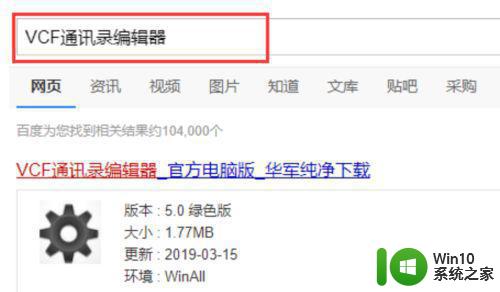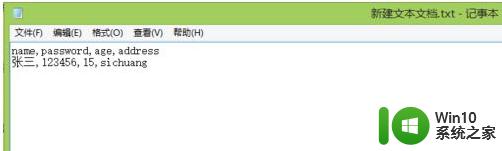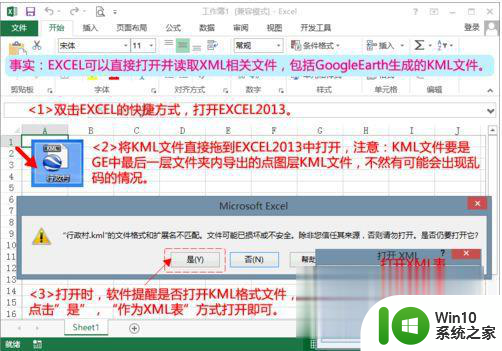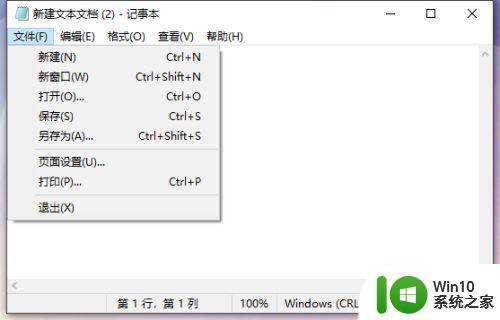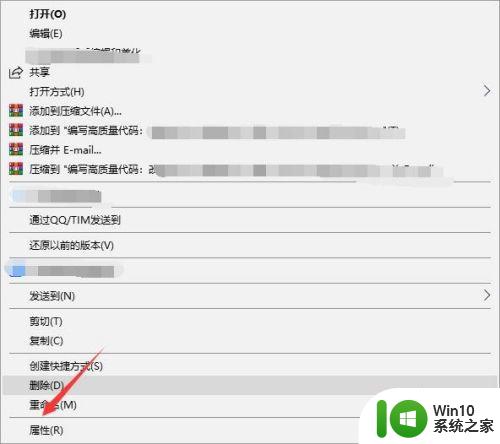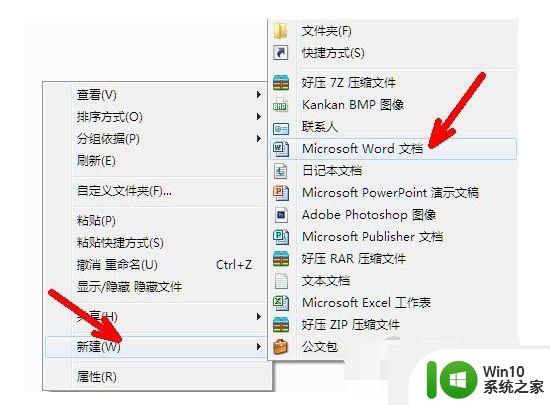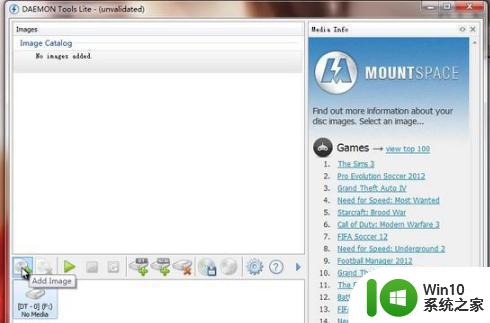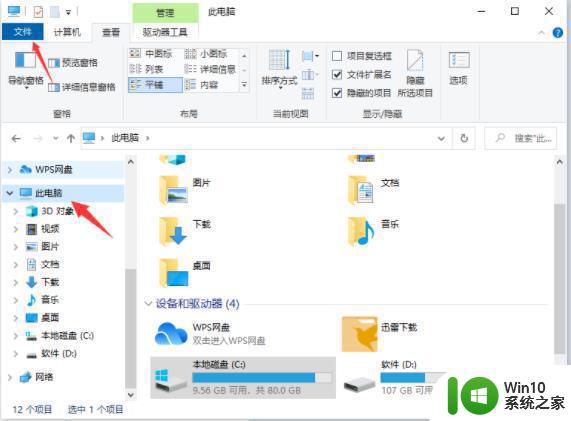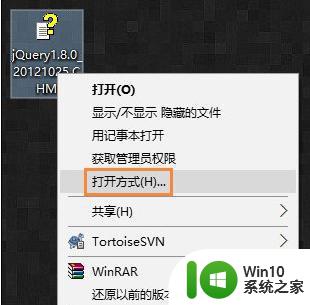win10电脑dmg文件怎么打开 win10系统dmg文件如何打开
dmg是MAC苹果机上的压缩镜像文件,相当于在windows上常见的iso文件,有些用户的win10电脑上也会接收到一些dmg文件,可是想要打开时却不懂得该从何入手,那么win10系统dmg文件如何打开呢?接下来小编就来给大家说说win10系统dmg文件打开操作方法。
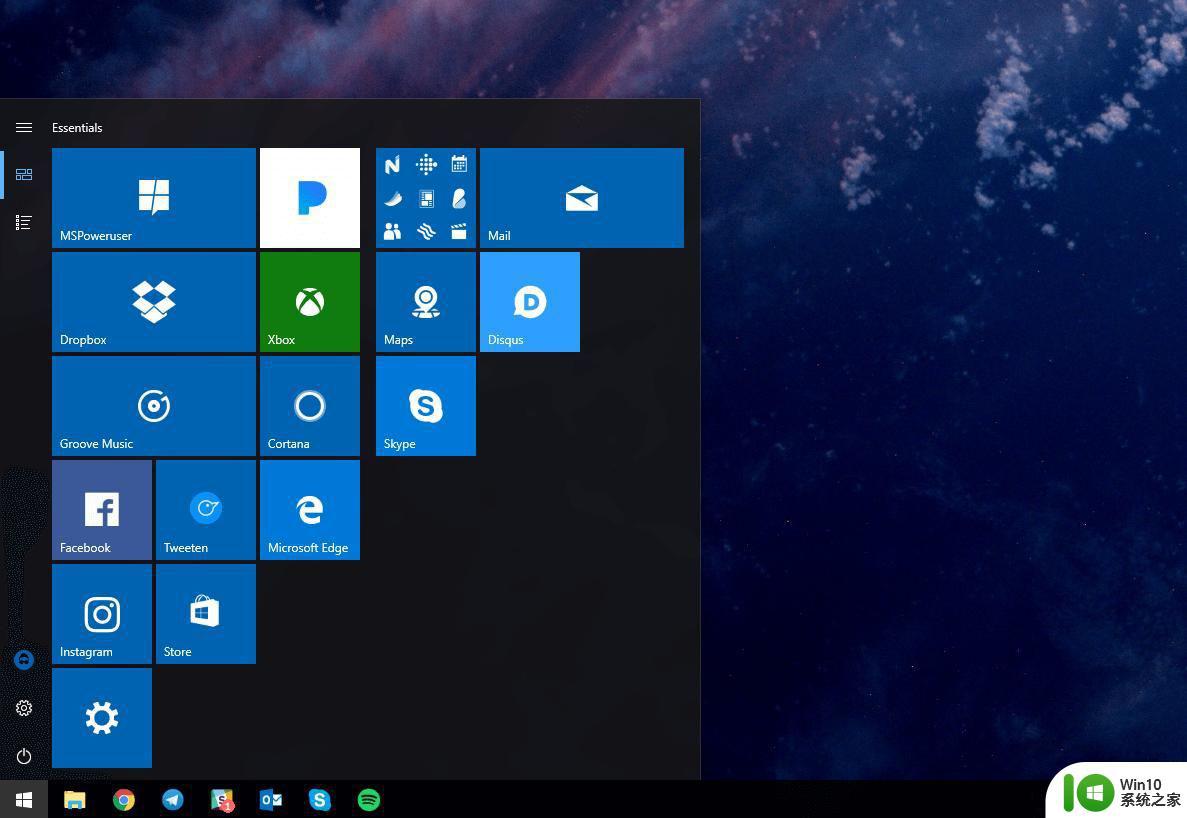
具体方法:
第一种方法:
在windows中,安装软件Macdrive,安装后,就可以打开dmg文件了。
说明:Macdrive是一个可以让pC电脑读取Mac磁盘格式的软件,它是一种让苹果电脑,在双系统windows下完美读写Mac格式磁盘的软件。
第二种方法:
在windows中,安装Ultraiso,安装完成后,运行Ultraiso:
1、点击打开;
2、选择文件类型是“Mac(*.dmg;*.timg;*.hfs)”;
3、选择文件;
4、完成。
用Ultraiso把dmg文件转换成iso格式,然后用虚拟光驱软件打开。
第三种方法:
1、在windows中,安装haozip(好压软件),安装后,就可以打开dmg文件;
2、打开后,可以解压缩,也可以另存为rar、zip等常见格式。
第四种方法:
1、使用工具软件dmg2iso.exe将dmg文件转换成iso格式:
2、将软件dmg2iso.exe和需要转换的dMG文件放在同一目录(文件夹)下,比如:将dmg2iso.exe 和*.dmg文件同时放在d盘:
3、开始→运行,输入cmd → 单击确定。
4、输入d: 按回车键Enter,返回d:>,然后输入dmg2img snowleopar.dmg snow.iso;
5、按回车键Enter。
稍等片刻,dmg文件就可以转换成iso文件,然后用虚拟光驱软件打开iso文件。
命令格式:dmg2img.exe 空格 原文件名.dmg 空格 转换后文件名.iso;
如果想把dmg文件烧录到dVd光盘,用toast把dmg文件刻录到光盘,就可以了。
上述就是关于win10系统dmg文件打开操作方法了,还有不清楚的用户就可以参考一下小编的步骤进行操作,希望能够对大家有所帮助。